
Sei nicht wie dieser Kerl – sei kein Idiot.
Warum formatierter Code benötigt wird
Formatierung hilft dabei, die von Ihnen geschriebenen Codezeilen zu strukturieren und sie so leichter lesbar und verständlich zu machen. Dies ist von entscheidender Bedeutung, wenn an einer Codebasis mit mehreren Entwicklern gearbeitet wird, die alle ihren eigenen Stil und ihre eigenen Vorlieben für die Struktur ihres Codes haben. Eine einheitlich formatierte Codebasis hilft, Probleme beim Zusammenführen zu vermeiden und schafft einen Standard, auf dem Sie und Ihr Team aufbauen können.
Es gibt mehrere Möglichkeiten, eine Formatierungsvorlage für sich und Ihr Team einzurichten. In diesem Artikel untersuchen wir eine der beliebtesten Optionen: Hübscher.
Laut der Umfrage „State of JS 2021“ verwenden 83 % der Befragten regelmäßig Prettier als Formatierungsprogramm ihrer Wahl, ein Anstieg von 13 % gegenüber der Vorjahresumfrage. Viele prominente Teams – etwa Facebook, Webflow, Jest, Dropbox, Spotify und PayPal – verwenden Prettier, um eine konsistente Formatierung in ihren Codebasen sicherzustellen.
Prettier kann auf verschiedene Arten konfiguriert und ausgeführt werden. In diesem Beispiel zeige ich, wie man Prettier mit einem Git-Hook für die Automatisierung in VS Code einrichtet. Weitere Beispiele und Konfigurationen finden Sie in der Dokumentation von Prettier.
Bevor Sie beginnen
Obwohl dies nicht erforderlich ist, ist es hilfreich zu verstehen, welche Optionen Sie konfigurieren und was sie bewirken. Sie müssen zwei Dateien erstellen und diese auf der Stammebene Ihres Projekts platzieren. Beachten Sie, dass diese Formatierungsoptionen projektspezifisch sind. Sie müssen diesen Vorgang daher für jedes neue Projekt wiederholen. Diese Dateien enthalten die Optionen, die Sie auswählen können, und Sie können Optionen ändern oder entfernen, die nicht den Anforderungen Ihres Projekts entsprechen.
.prettierrc
Diese Datei, die sich auf der Stammebene Ihres Projekts befindet, definiert die grundlegenden Formatierungsregeln für Prettier. Es verwendet eine JSON-Struktur und kann an die Standards Ihres Teams angepasst werden. Hier ist ein Beispiel:

.editorconfig
Diese Datei gewährleistet die Konsistenz Ihrer Editoreinstellungen, noch bevor Prettier ausgeführt wird. Es deckt auch Optionen ab, die .prettierrc nicht bietet. Hier ist ein Beispiel:

Einrichten des Workflows
Der Einfachheit halber können beide Dateien am Ende des Artikels kopiert werden. Sobald Sie die Dateien .prettierrc und .editorconfig erstellt und konfiguriert haben, können Sie fortfahren. Installieren Sie diese drei npm-Pakete, um den Formatierungsprozess zu optimieren:
npm install --save-dev prettier lint-staged husky
Dann initialisieren Sie Husky
npx husky init
Mit diesen Schritten wird Folgendes erreicht:
- Installieren Sie Prettier zur Formatierung.
- Installieren Sie lint-staged, um vor dem Festschreiben nur bereitgestellte Dateien zu formatieren.
- Installieren Sie Husky, um Git-Hooks für die Automatisierung einzurichten.
- Initialisieren Sie Husky, wodurch die erforderlichen Abhängigkeiten und eine Pre-Commit-Datei erstellt werden.
Neue Dateien konfigurieren
Zwei zusätzliche Dateien müssen konfiguriert werden: pre-commit und .lintstagedrc
vorab festlegen
Diese von Husky automatisch erstellte Datei leitet den Automatisierungsprozess. Es befindet sich im Husky-Ordner, der während der Initialisierung erstellt wurde. Konfigurieren Sie es wie unten gezeigt:

.lintstagedrc
Erstellen Sie diese Datei (ohne Erweiterung wie .editorconfig und .prettierrc) im Stammordner des Projekts. Es schränkt den Umfang der Dateien in schöneren Formaten durch den Git-Hook ein. Unten sehen Sie ein Beispiel, das Sie jedoch je nach Dateityp Ihres Projekts anpassen können:

Testen des Workflows
Sobald alle vier Dateien vorhanden sind – .prettierrc, .editorconfig, .lintstagedrc und pre-commit – können Sie den Workflow testen.
- Nehmen Sie eine einfache Formatierungsänderung an einer .js-Datei vor (fügen Sie beispielsweise unnötige Leerzeichen oder Einzüge hinzu).
- Stellen Sie Ihre Änderungen bereit: git add -A
- Commit mit einer Testnachricht git commit -m „Formatierungsworkflow testen“
Wenn alles richtig eingerichtet wurde, sollte Ihr Terminal eine Erfolgsmeldung anzeigen und die Formatierungsänderungen werden automatisch übernommen.
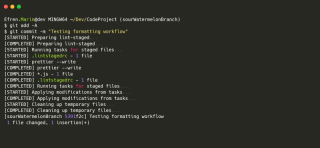
Das ist es!
Sie haben jetzt eine einfache, aber effektive Möglichkeit, Prettier und Git-Hooks zu nutzen, um die Formatierung Ihres Codes zu automatisieren.

Ich würde gerne Ihre Meinung hören! Lassen Sie mich in den Kommentaren wissen, ob dies hilfreich war oder ob Sie auf Probleme stoßen – ich bin hier, um Ihnen zu helfen!
Beispiele für Kopieren und Einfügen von Dateien
.prettierrc
{
"arrowParens": "always",
"bracketSameLine": false,
"bracketSpacing": true,
"embeddedLanguageFormatting": "auto",
"endOfLine": "lf",
"htmlWhitespaceSensitivity": "css",
"insertPragma": false,
"jsxSingleQuote": false,
"printWidth": 80,
"proseWrap": "preserve",
"quoteProps": "as-needed",
"requirePragma": false,
"semi": true,
"singleQuote": true,
"tabWidth": 2,
"trailingComma": "es5",
"useTabs": false,
"vueIndentScriptAndStyle": false
}
.editorconfig
# Top-most EditorConfig file root = true # Global settings [*] indent_style = space indent_size = 2 tab_width = 2 end_of_line = lf charset = utf-8 trim_trailing_whitespace = true insert_final_newline = true # Overrides [*.md] trim_trailing_whitespace = false max_line_length = off [*.yml] indent_style = space indent_size = 2 [*.ts] indent_style = space indent_size = 4 [Makefile] indent_style = tab [*.html] indent_size = 2 [*.json] indent_size = 2
Das obige ist der detaillierte Inhalt vonFormatieren Sie Ihren Code mit Prettier Like a Pro. Für weitere Informationen folgen Sie bitte anderen verwandten Artikeln auf der PHP chinesischen Website!
 Python gegen JavaScript: Eine vergleichende Analyse für EntwicklerMay 09, 2025 am 12:22 AM
Python gegen JavaScript: Eine vergleichende Analyse für EntwicklerMay 09, 2025 am 12:22 AMDer Hauptunterschied zwischen Python und JavaScript sind die Typ -System- und Anwendungsszenarien. 1. Python verwendet dynamische Typen, die für wissenschaftliche Computer- und Datenanalysen geeignet sind. 2. JavaScript nimmt schwache Typen an und wird in Front-End- und Full-Stack-Entwicklung weit verbreitet. Die beiden haben ihre eigenen Vorteile bei der asynchronen Programmierung und Leistungsoptimierung und sollten bei der Auswahl gemäß den Projektanforderungen entschieden werden.
 Python vs. JavaScript: Auswählen des richtigen Tools für den JobMay 08, 2025 am 12:10 AM
Python vs. JavaScript: Auswählen des richtigen Tools für den JobMay 08, 2025 am 12:10 AMOb die Auswahl von Python oder JavaScript vom Projekttyp abhängt: 1) Wählen Sie Python für Datenwissenschafts- und Automatisierungsaufgaben aus; 2) Wählen Sie JavaScript für die Entwicklung von Front-End- und Full-Stack-Entwicklung. Python ist für seine leistungsstarke Bibliothek in der Datenverarbeitung und -automatisierung bevorzugt, während JavaScript für seine Vorteile in Bezug auf Webinteraktion und Full-Stack-Entwicklung unverzichtbar ist.
 Python und JavaScript: Verständnis der Stärken der einzelnenMay 06, 2025 am 12:15 AM
Python und JavaScript: Verständnis der Stärken der einzelnenMay 06, 2025 am 12:15 AMPython und JavaScript haben jeweils ihre eigenen Vorteile, und die Wahl hängt von den Projektbedürfnissen und persönlichen Vorlieben ab. 1. Python ist leicht zu erlernen, mit prägnanter Syntax, die für Datenwissenschaft und Back-End-Entwicklung geeignet ist, aber eine langsame Ausführungsgeschwindigkeit hat. 2. JavaScript ist überall in der Front-End-Entwicklung und verfügt über starke asynchrone Programmierfunktionen. Node.js macht es für die Entwicklung der Vollstapel geeignet, die Syntax kann jedoch komplex und fehleranfällig sein.
 JavaScripts Kern: Ist es auf C oder C aufgebaut?May 05, 2025 am 12:07 AM
JavaScripts Kern: Ist es auf C oder C aufgebaut?May 05, 2025 am 12:07 AMJavaScriptisnotbuiltoncorc; Es ist angehört, dass sich JavaScriptWasdedeSthatrunsonGineoFtencninc.
 JavaScript-Anwendungen: Von Front-End bis Back-EndMay 04, 2025 am 12:12 AM
JavaScript-Anwendungen: Von Front-End bis Back-EndMay 04, 2025 am 12:12 AMJavaScript kann für die Entwicklung von Front-End- und Back-End-Entwicklung verwendet werden. Das Front-End verbessert die Benutzererfahrung durch DOM-Operationen, und die Back-End-Serveraufgaben über node.js. 1. Beispiel für Front-End: Ändern Sie den Inhalt des Webseitentextes. 2. Backend Beispiel: Erstellen Sie einen Node.js -Server.
 Python vs. JavaScript: Welche Sprache sollten Sie lernen?May 03, 2025 am 12:10 AM
Python vs. JavaScript: Welche Sprache sollten Sie lernen?May 03, 2025 am 12:10 AMDie Auswahl von Python oder JavaScript sollte auf Karriereentwicklung, Lernkurve und Ökosystem beruhen: 1) Karriereentwicklung: Python ist für die Entwicklung von Datenwissenschaften und Back-End-Entwicklung geeignet, während JavaScript für die Entwicklung von Front-End- und Full-Stack-Entwicklung geeignet ist. 2) Lernkurve: Die Python -Syntax ist prägnant und für Anfänger geeignet; Die JavaScript -Syntax ist flexibel. 3) Ökosystem: Python hat reichhaltige wissenschaftliche Computerbibliotheken und JavaScript hat ein leistungsstarkes Front-End-Framework.
 JavaScript -Frameworks: Stromversorgung moderner WebentwicklungMay 02, 2025 am 12:04 AM
JavaScript -Frameworks: Stromversorgung moderner WebentwicklungMay 02, 2025 am 12:04 AMDie Kraft des JavaScript -Frameworks liegt in der Vereinfachung der Entwicklung, der Verbesserung der Benutzererfahrung und der Anwendungsleistung. Betrachten Sie bei der Auswahl eines Frameworks: 1. Projektgröße und Komplexität, 2. Teamerfahrung, 3. Ökosystem und Community -Unterstützung.
 Die Beziehung zwischen JavaScript, C und BrowsernMay 01, 2025 am 12:06 AM
Die Beziehung zwischen JavaScript, C und BrowsernMay 01, 2025 am 12:06 AMEinführung Ich weiß, dass Sie es vielleicht seltsam finden. Was genau muss JavaScript, C und Browser tun? Sie scheinen nicht miteinander verbunden zu sein, aber tatsächlich spielen sie eine sehr wichtige Rolle in der modernen Webentwicklung. Heute werden wir die enge Verbindung zwischen diesen drei diskutieren. In diesem Artikel erfahren Sie, wie JavaScript im Browser ausgeführt wird, die Rolle von C in der Browser -Engine und wie sie zusammenarbeiten, um das Rendern und die Interaktion von Webseiten voranzutreiben. Wir alle kennen die Beziehung zwischen JavaScript und Browser. JavaScript ist die Kernsprache der Front-End-Entwicklung. Es läuft direkt im Browser und macht Webseiten lebhaft und interessant. Haben Sie sich jemals gefragt, warum Javascr


Heiße KI -Werkzeuge

Undresser.AI Undress
KI-gestützte App zum Erstellen realistischer Aktfotos

AI Clothes Remover
Online-KI-Tool zum Entfernen von Kleidung aus Fotos.

Undress AI Tool
Ausziehbilder kostenlos

Clothoff.io
KI-Kleiderentferner

Video Face Swap
Tauschen Sie Gesichter in jedem Video mühelos mit unserem völlig kostenlosen KI-Gesichtstausch-Tool aus!

Heißer Artikel

Heiße Werkzeuge

Dreamweaver CS6
Visuelle Webentwicklungstools

VSCode Windows 64-Bit-Download
Ein kostenloser und leistungsstarker IDE-Editor von Microsoft

SublimeText3 Linux neue Version
SublimeText3 Linux neueste Version

Senden Sie Studio 13.0.1
Leistungsstarke integrierte PHP-Entwicklungsumgebung

Sicherer Prüfungsbrowser
Safe Exam Browser ist eine sichere Browserumgebung für die sichere Teilnahme an Online-Prüfungen. Diese Software verwandelt jeden Computer in einen sicheren Arbeitsplatz. Es kontrolliert den Zugriff auf alle Dienstprogramme und verhindert, dass Schüler nicht autorisierte Ressourcen nutzen.






